긴 연락처 목록이 있고 컴퓨터에서 해당 목록에 액세스하여 보고 싶으십니까? 추가하거나 가져올 연락처가 너무 많지만 수동으로 하나씩 수행하고 싶지 않으십니까? 중요한 연락처를 컴퓨터에 백업하고 싶으십니까? 사실, 휴대폰으로 그 많은 연락처를 관리하는 것은 쉽지 않습니다. 걱정하지 마세요. 훌륭한 Android 연락처 관리자가 될 수 있는 애플리케이션이 있습니다. 이러한 Android 연락처 관리자를 사용하면 컴퓨터에 있는 연락처에 쉽게 액세스하고 백업할 수 있으며 더 큰 화면에서 보고 편집할 수 있습니다. 연락처 관리는 더 이상 문제가 되지 않습니다.
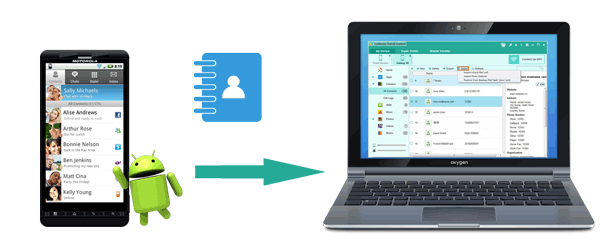
1부: 최고의 Android 연락처 관리자 - Coolmuster Android Assistant (핫!!)
1.1 PC에서 Android 연락처에 액세스하고 보는 방법
1.2 PC에서 Android 에 새 연락처를 추가하는 방법
1.3 Android 에서 PC로 연락처를 내보내는 방법
1.4 PC에서 Android 로 연락처를 가져오는 방법
1.5 컴퓨터에서 Android 연락처를 편집하는 방법
1.6 Android 연락처를 일괄 삭제하는 방법
1.7 Windows PC에서 Android 연락처를 백업하고 복원하는 방법
2부: 기타 뛰어난 Android 연락처 관리자 앱
Coolmuster Android Assistant 는 Android 연락처 관리를 위한 강력한 애플리케이션입니다. 컴퓨터의 연락처, SMS, 미디어, 통화 기록, 앱 등과 같은 모든 종류의 Android 데이터를 관리할 수 있습니다. 휴대폰에서 데이터 보기, 내보내기, 가져오기, 추가, 삭제 및 검색이 가능하므로 휴대폰에서 수행하는 것보다 Android 데이터 관리가 더 쉽고 편리해집니다.
연락처 처리와 관련하여 Coolmuster Android Assistant 최고의 Android 연락처 관리자입니다. 이를 사용하면 PC에서 Android 연락처에 간단히 액세스하고 더 큰 화면에서 볼 수 있습니다. 컴퓨터에서 새 연락처 추가, 쓸모 없는 연락처 삭제, Android 로 연락처 가져오기, 연락처 내보내기(Outlook에서 연락처 가져오기, Outlook으로 연락처 내보내기, Outlook 연락처를 Android 와 동기화하는 방법은 다음과 같습니다), 연락처를 효율적으로 편집할 수 있습니다. 백업 및 복원 연락처.
Coolmuster Android Assistant 의 장점과 단점은 다음과 같습니다.
장점과 단점
찬성:
* Android 데이터를 관리하는 만능 프로그램입니다.
* 다양한 파일 형식을 지원합니다. 내보내기: CSV, HTML, VCF, BAK 또는 XML. 가져오기: VCF, BAK, JSON, XML
* 100% 안전하며 HUAWEI Mate X/Mate 20, Samsung Galaxy S10/S10+/S10e, Xiaomi 9/9 SE/8, Motorola, Sony, HTC, ZTE, LG, Dell 등과 같은 모든 인기 Android 브랜드와 호환됩니다. .
* Samsung, LG, HTC, Xiaomi, Huawei 또는 기타 Android 휴대폰을 사용하든 Coolmuster 문제없이 PC에서 연락처를 편집하고 관리할 수 있습니다.
* 무료 기술 지원.
단점:
* 무료 버전에는 모든 기능이 포함되어 있지 않습니다.
참고 : 이 Android 연락처 관리자 PC 다운로드에는 두 가지 버전이 있습니다. Mac 사용자의 경우 여기에서 Mac 용 Coolmuster Android Assistant 에 대한 자세한 정보를 알아볼 수 있습니다.
이제 원하는 버전을 다운로드하여 무료 평가판을 사용해 보세요. 이 Windows 용 Android 연락처 관리자를 예로 들어 PC에서 Android 연락처를 보고 단계별로 관리하는 방법을 보여드리겠습니다.
- 1단계: 소프트웨어를 다운로드하고 컴퓨터에서 실행합니다. " Android Assistant " 섹션을 입력합니다.
- 2단계: USB 케이블이나 Wi-Fi를 통해 휴대폰을 컴퓨터에 연결합니다. 프로그램이 휴대폰의 데이터를 읽을 수 있도록 Android 휴대폰에서 USB 디버깅을 활성화했는지 확인하세요.메시지에 따라 연결을 완료하세요. 소프트웨어가 휴대폰을 인식하면 아래와 같은 기본 인터페이스가 표시됩니다.

- 3단계: 메뉴 왼쪽에서 " 연락처 " > " 모든 연락처 "로 이동하여 PC에서 Android 연락처를 확인하세요.

이제 PC에서 Android 연락처를 보는 방법에 대한 문제를 파악했습니다. 이 Android 연락처 관리자를 사용하여 PC에서 Android 연락처를 관리해 보겠습니다.
메뉴 상단의 " 추가 "를 클릭하면 아래와 같은 대화상자가 나타납니다. 필요한 정보를 추가할 수 있습니다. 이 방법은 휴대폰에 비해 더욱 효율적이고 편리하게 연락처를 추가할 수 있습니다.
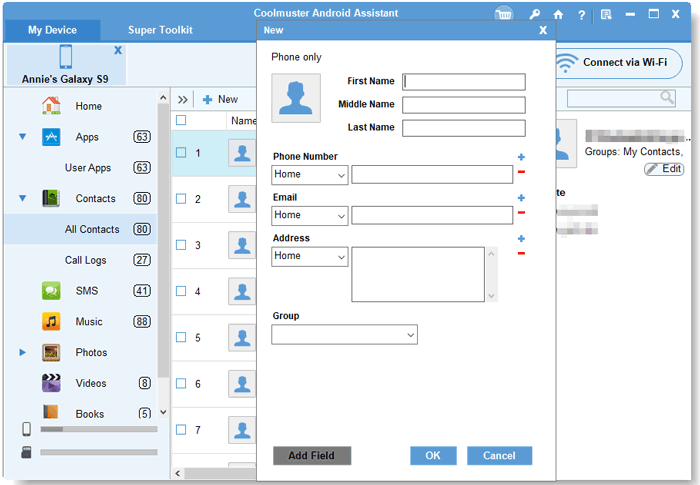
상단 메뉴에서 " 내보내기 "를 클릭하세요. Coolmuster Android Assistant 사용하면 CSV, HTML, VCF, BAK 또는 XML 파일을 포함한 다양한 형식으로 연락처를 컴퓨터로 내보낼 수 있습니다. 원하는 형식을 선택하고 컴퓨터에서 데이터를 저장할 위치를 선택하세요. 이제 연락처가 컴퓨터에 잘 정리되어 있습니다.

휴대폰의 데이터가 손실되어 백업 연락처에 다시 액세스하고 싶거나 연락처를 새 휴대폰으로 가져오려는 경우 메뉴 상단의 " 가져오기 "를 클릭하기만 하면 됩니다. 을 사용하면 백업 연락처를 휴대폰으로 가져올 수 있습니다.

Coolmuster Android Assistant PC용 효율적인 연락처 편집기이기도 합니다. 컴퓨터에서 연락처를 편집하려면 상단 메뉴에서 " 편집 "을 클릭하세요. PC에서 연락처 정보를 편집할 수 있습니다. 편집 후 " 확인 "을 클릭하세요.

휴대폰의 화면이 작고 삭제하고 싶은 연락처가 너무 많아서 일괄 삭제를 하다가 실수로 휴대폰의 연락처를 삭제하는 경우가 있습니다. 하지만 Coolmuster Android Assistant 사용하면 몇 번의 클릭만으로 연락처를 일괄 삭제할 수 있습니다. 원하지 않는 연락처를 선택하고 상단 메뉴에서 " 삭제 "를 클릭한 후 확인하세요.

Coolmuster Android Assistant 하면 클릭 한 번으로 Windows PC에서 Android 연락처를 백업하고 복원할 수 있습니다.
Android 연락처 백업
- 1단계: 위에서 언급한 대로 먼저 Coolmuster Android Assistant 가 휴대폰을 감지하도록 합니다.
- 2단계: " 슈퍼 툴킷 "으로 이동
- 3단계: " 백업 "을 클릭하고 " 연락처 " 및 " 백업 "을 선택합니다.

Android 연락처 복원
- 1단계: 마찬가지로 먼저 Coolmuster Android Assistant 가 휴대폰을 감지하도록 합니다.
- 2단계: " 슈퍼 툴킷 "으로 이동합니다.
- 3단계: " 복원 "을 클릭하세요. 이 방법으로 이전 백업에서 연락처를 복원할 수 있습니다.

Android 휴대폰에서 연락처를 효과적으로 관리하는 데 도움이 되는 Android 연락처 관리자 앱이 많이 있습니다. 다음은 Google Play 스토어에서 사용할 수 있는 최고의 Android 용 연락처 관리자 6가지를 소개합니다.
1. 연락처+
평가: 4.0
가격: 무료
이것은 SMS와 통화를 한 곳에서 정리하는 데 도움이 되는 강력한 연락처 및 다이얼러 앱입니다. 알 수 없는 전화나 SMS를 식별하고, 스팸 발송자의 전화나 SMS를 차단하고 회피할 수 있습니다. 이를 사용하여 WhatsApp, Facebook, Twitter, Linkedin 및 Foursquare와의 연락처를 백업 및 동기화하고 Facebook의 사진을 자동으로 동기화할 수 있습니다. 또한 이를 사용하여 중복된 연락처를 병합하고 무료로 SMS를 보낼 수 있습니다.
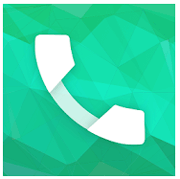
2. 터치팔
평가: 4.0
가격: 무료
이는 휴대폰의 연락처/다이얼러 앱이기도 합니다. 이 앱의 가장 큰 특징 중 하나는 연락처를 매우 빠르게 검색할 수 있다는 것입니다. 전화번호나 이름뿐만 아니라 회사명, 이메일, 주소 등 세부 정보로도 연락처를 검색할 수 있습니다. Facebook 및 Twitter와 통합되어 연락처 세부정보에 있는 친구 페이지에 액세스하고 정보를 자동으로 업데이트합니다.

3. 더욱 간편해진 발신자 ID - 연락처 및 다이얼러
평점: 4.3
가격: 무료
이것은 광고가 없고 멋진 디자인을 갖춘 훌륭하고 가벼운 Android 연락처 관리자 앱입니다. 한 번의 탭으로 중복된 연락처를 병합하고, 연락처를 VCF로 백업하고 이메일 계정에 공유하고, 휴대폰에서 불필요한 연락처를 정리하고, 일괄 이메일 또는 SMS를 그룹으로 보낼 수 있습니다. 발신자 ID 및 스팸 감지 기능도 있습니다. 게다가 이 앱에는 40개 이상의 아름다운 테마와 15개 언어가 포함되어 있습니다.
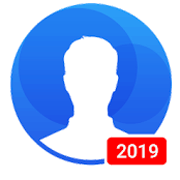
4. 연락처
평점: 4.4
가격: 무료
이것은 연락처를 잘 정리하여 유지하는 사용하기 쉬운 Android 연락처 관리자 앱입니다. 이 앱의 주요 기능은 계정(예: 이메일 계정, 휴대폰 계정)별로 연락처를 볼 수 있고, 계정 간에 연락처를 전송할 수 있다는 것입니다. 이 앱을 사용하면 모든 기기에서 Google 계정의 연락처에 액세스할 수 있습니다.
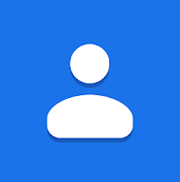
5. 연락처 백업 및 복원
평점: 3.9
가격: 무료
연락처 백업 및 복원을 사용하면 한 번의 클릭으로 연락처를 자동으로 오프라인으로 백업할 수 있습니다. VCF 파일로 연락처를 백업할 수 있습니다. 전체 또는 선택한 연락처를 내보내 이메일로 보낼 수 있는 옵션을 제공합니다. 무료 버전에는 내부에 광고가 포함되어 있으므로, 광고 없는 버전을 원하시면 구매하실 수 있습니다.
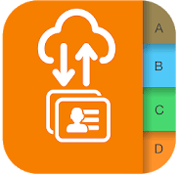
6. GO 연락처
평점: 3.6
가격: 무료
이것은 다양한 멋진 테마를 갖춘 Android 연락처 관리자 앱입니다. 이 앱에는 스마트 다이얼링 기능이 있습니다. 전화를 거는 동안 연락처의 전체 전화번호나 이름이 기억나지 않는 경우, 기억나는 단어를 누르기만 하면 자동으로 빠르게 일치하는 항목을 찾을 수 있습니다. 또한 빠른 찾기, 그룹 연락처, 이름이나 전화번호로 식별된 연락처 병합 등과 같은 기능도 포함되어 있습니다.
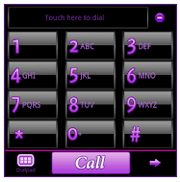
이 게시물을 읽은 후에도 여전히 Android 연락처 관리가 어렵다고 생각하시나요? 위에서 언급했듯이 선택할 수 있는 훌륭한 휴대폰 연락처 관리자가 많이 있습니다. 이를 통해 연락처를 쉽게 관리할 수 있으며 대부분의 앱에서는 이메일을 통해 연락처를 전송하여 PC에서 다운로드할 수 있습니다. 비교적으로 말하자면, Coolmuster Android Assistant PC에서 Android 연락처에 액세스하고, 보고, 관리할 수 있는 가장 편리한 도구가 될 것입니다. 다운로드해서 사용해 보세요. 귀하의 의견을 환영합니다.
관련 기사 :
Android 에서 Android 로 연락처를 전송하는 상위 7가지 방법
Android 휴대폰에서 모든 연락처를 삭제하는 방법은 무엇입니까? [상위 6가지 방법]
2023년에 iPhone에서 Android 로 연락처를 전송하는 상위 7가지 방법





